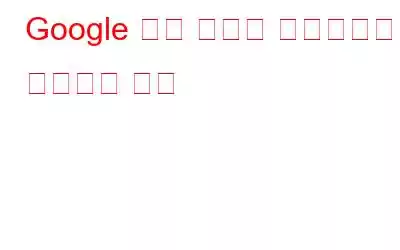사실상 Google은 우리가 아는 것보다 우리에 대한 모든 것을 더 많이 알고 있다고 해도 과언이 아닙니다. 이것이 Google 검색 기록을 비밀번호로 보호하는 방법을 알아야 하는 이유입니다.
Google은 어디에나 있으며 사람들은 Google을 사용하여 동영상을 보고, 장소를 찾고, 웹 서핑을 하고, Google 어시스턴트를 사용하는 등의 작업을 수행합니다. 놀라운 것은 우리가 그렇게 하겠다고 흔쾌히 허락한다는 사실입니다.
동의합니다. Google은 웹 활동을 계속 확인할 수 있는 옵션을 제공합니다. 하지만 이것이 우리에게만 보이는 것은 아닙니다. 우리가 로그인한 장치에 접근할 수 있는 사람은 누구나 무엇을 시청하고, 검색하고, 요청했는지 볼 수 있습니다. 이것을 다른 사람들에게 숨기고 싶다면?
다행히도 이제 Google에도 이에 대한 해결책이 있습니다. 시크릿 모드가 해결책이라고 생각한다면 착각입니다.
이제 내 활동 확인 관리에 추가된 새로운 기능을 사용하여 Chrome 기록을 비밀번호로 보호할 수 있습니다.
이는 다음과 같은 웹 활동 섹션에 표시되는 활동을 의미합니다. –
- YouTube 기록
- 웹 및 지도 검색
- Google 어시스턴트 쿼리 등을 숨기고 비밀번호로 보호할 수 있습니다.
그럼 이 기능은 어떻게 작동하나요?
답을 얻고 Google 검색 기록을 비밀번호로 보호하는 방법을 알아보려면 게시물을 끝까지 읽어야 합니다.
참고: 기능이 활성화되면 귀하 또는 활동 내역을 확인하려는 다른 사람이 계정 비밀번호를 입력해야 합니다. 이를 통해 추가 보호 계층이 추가되고 브라우저 기록을 숨길 수 있습니다.
Google 검색 기록을 비밀번호로 보호하는 이유는 무엇인가요?
귀하의 검색 데이터는 민감한 정보이므로 기기를 공유하면 누구나 이 데이터에 액세스할 수 있습니다. 따라서 추가 확인을 통해 Google 검색 기록을 보호하는 것이 도움이 될 수 있습니다.
Google 검색 기록을 비밀번호로 보호하는 방법
Chrome에서 기록을 숨기는 방법
이 보안 기능을 활성화하고 Chrome에서 기록을 비밀번호로 보호하려면 다음 단계를 따르세요.
1. https://activity.google.com/을 방문하세요.
2. 로그인하지 않은 경우 Gmail 계정에 로그인하세요.
3. 내 활동 확인 관리를 클릭하세요.
4. 이제 새로운 팝업 창이 나타납니다. '추가 인증 필요 > 저장'을 선택하세요.
5. 다음으로 요청하면 Google 계정 비밀번호를 입력하세요.
6. 이렇게 하면 브라우저 기록 숨기기 기능이 활성화됩니다.
7. 활동 기록을 보려면 확인 버튼을 누르고 계정 비밀번호를 입력하세요.
참고: 활동 내역을 보고 싶을 때마다 이를 확인해야 합니다.
이 외에도 원하는 경우 자동 삭제를 설정할 수도 있습니다.
자동 삭제를 사용하여 Google 검색 기록을 보호하는 방법
그렇게 하려면 아래 설명된 단계를 따르기만 하면 됩니다.
1. https://myactivity.google.com/activitycontrols/webandapp을 방문하세요.
2. 본인임을 인증하세요.
3. 삭제 옆의 아래쪽 화살표를 클릭하고 날짜 범위를 선택하거나 자동 삭제 설정을 클릭합니다.
4. 다음보다 오래된 활동 자동 삭제 옆에 있는 라디오 버튼을 선택합니다.
5. 기간을 설정하려면 아래쪽 화살표를 클릭하세요.
6. 다음을 클릭하고 Chrome에서 기록을 제거합니다.
참고: 자동 삭제 활동을 설정하면 브라우저 기록을 숨기는 쉬운 방법입니다.
Google이 우리에 대해 무엇을 알고 있는지 확인하는 방법
Google이 무엇을 저장하는지 확인하려면 여기를 클릭하세요.
활동 제어 페이지에 들어가면 웹 및 앱 활동, 위치, YouTube 등과 관련된 모든 정보를 볼 수 있습니다.
이로 인해 좌절감을 느끼고 이 모든 데이터를 제거하고 싶다면 자동 삭제를 클릭하거나 활동 관리를 클릭하세요.
전자를 선택하면 시간을 선택하고 기록을 지울 수 있는 팝업 창이 열립니다.
이것으로는 충분하지 않고 구체적인 것을 원하는 경우. 우리가 도와드리겠습니다.
무작위 비밀번호를 생성하고 비밀번호를 안전하게 저장하는 방법.
무작위 비밀번호를 생성하고 저장하는 가장 쉬운 방법은 비밀번호 관리자를 사용하는 것입니다. 최고의 비밀번호 관리자인 TweakPass를 사용해 보세요.
이 전문 비밀번호 관리자를 사용하면 비밀번호를 생성하고 안전한 AES-256 암호화 저장소에 저장할 수 있습니다. 또한 사이트를 추가하고, 비밀번호를 생성하고, Secure Notes를 사용하여 기밀 데이터를 저장하는 등의 작업을 수행할 수 있습니다.
이 앱을 독특하게 만드는 또 다른 점은 다음에서 사용할 수 있는 브라우저 확장입니다. 모든 인기있는 브라우저. 즉, 어디를 가든지 비밀번호에 접근할 수 있습니다.
도구에 대해 알아보려면 해당 도구에 대한 종합적인 리뷰를 읽어보세요.
TweakPass – 비밀번호 관리자를 사용하는 이유는 무엇입니까?
사이버 공격이 발생하고 데이터 침해가 예측 불가능해지는 오늘날의 시나리오에서는 데이터 보안이 최우선 과제가 되었습니다. 복잡한 비밀번호 만들기 sh 첫 번째 방어선이 될 수 있지만 이를 기억하고 각 계정에 고유한 비밀번호를 만드는 것은 쉽지 않습니다. 다행히 이 문제에 대한 해결책은 비밀번호 관리자입니다. 이를 사용하면 각 계정에 대해 임의의 비밀번호를 생성하고 보안 금고에 저장할 수 있습니다.
TweakPass 사용의 이점은 다음과 같습니다.-
- 각 계정의 비밀번호를 기억할 필요가 없습니다. 보안 금고를 잠금 해제하려면 마스터 비밀번호를 기억하기만 하면 됩니다.
- 많은 노력을 들이지 않고도 강력한 비밀번호를 만들 수 있습니다.
- 비밀번호와 사용자 이름에 더 빠르게 액세스하세요.
- 추가 보안 계층 추가
Google의 내 활동 확인 관리가 어떤 용도로 사용되나요?
객관적으로 살펴보면 새로운 방법은 Gmail 비밀번호에 액세스할 수 있는 사람은 누구나 기록을 볼 수 있기 때문에 별로 합산되지 않습니다. 이는 브라우저 기록을 숨기려는 사람이 여전히 해당 기록을 볼 수 있다는 의미입니다. 그럼 무슨 소용이 있나요?
계정을 보호하는 가장 좋은 방법은 비밀번호를 공유하지 않고 무작위 비밀번호를 생성하는 최고의 비밀번호 관리자인 TweakPass를 사용하는 것입니다. 이렇게 하면 보안을 유지하는 데 도움이 됩니다.
Chrome에서 Google 검색 기록을 비밀번호로 보호하는 방법과 검색 기록을 숨기는 방법에 대한 답변이 되었기를 바랍니다. 질문이 있는 경우 댓글 섹션에 알려주시기 바랍니다.
비밀번호에 관해 자주 묻는 질문(FAQ)은 Google 검색 기록을 보호합니다Q1. Google 검색 기록을 비밀번호로 보호하는 방법
Chrome 검색 기록을 비밀번호로 보호하려면 다음 단계를 따르세요.
2분기. 다른 사람에게 인터넷 사용 기록을 숨기는 방법은 무엇입니까?
다른 사람에게 인터넷 사용 기록을 숨기는 방법은 다음과 같습니다.
- 캐시, 쿠키 지우기, 각 세션 후 검색 기록.
- 시크릿 모드 사용
그러나 모두가 그렇게 하는 것을 좋아하거나 기억하는 것은 아닙니다. 따라서 가장 좋은 방법은 내 활동 확인 기능과 비밀번호 p를 사용하는 것입니다. 그것을 썩어라.
Q3. 컴퓨터의 인터넷 사용 기록은 무엇으로 구성되나요?
온라인 검색으로 저장된 데이터, 방문한 사이트 수 등이 모두 인터넷 사용 기록을 구성합니다.
Q4. 내 검색 기록은 어디에 저장되나요?
검색 기록은 임시 인터넷 파일과 쿠키에 저장됩니다. 또한 브라우저의 기록 섹션에 저장됩니다. 브라우저에서 모든 검색 데이터를 제거하고 임시 파일을 삭제하면 이를 지울 수 있습니다.
읽기: 0